Summax - Download dokumenter
Det er muligt for ejeren at downloade alle bilag i Summax på en gang
Sidst opdateret:
Indhold
Mulighed for at downloade alle bilag på en gang
Hvis en e-arkiv-kunde ønsker at stoppe med at anvende e-arkiv, og vedkommende har brug for at downloade alle arkivdokumenter i en enkel arbejdsgang, er dette muligt via Download-knappen i Summax
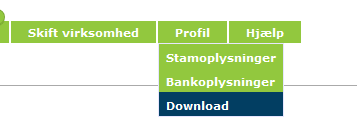
Under menupunktet 'Profil' vælges 'Download'.
Ved at vælge dette kommer følgende dialog op.
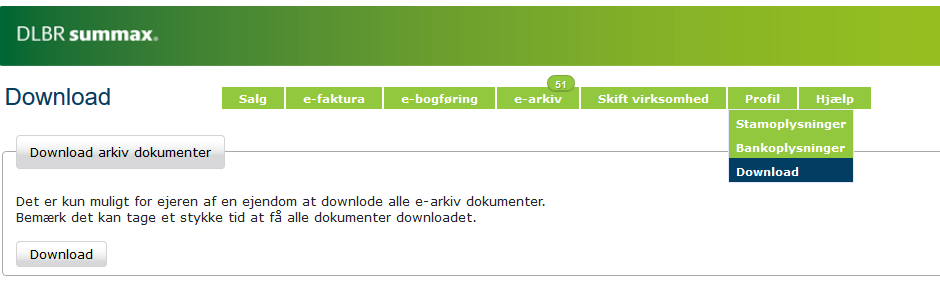
Som der står i billedet, er det kun muligt for ejeren af ejendommen at udføre en download af alle arkivdokumenter.
Hvis man er delegeret adgang til en given ejendom, vil knappen ”Download” være deaktiveret og dermed ikke mulig at anvende (denne opsætning pga. GDPR).
Hvis der på en given ejendom findes rigtig mange dokumenter, kan det at downloade alle dokumenter tage lang tid.
Af tekniske årsager, vil e-fakturaer hentes ned som værende OIOUBL/XML-filer. Man kan alternativt bruge et program som konvertere disse til et mere læsbart format. Ellers er de dog læsbare, men bare ikke i udskriftsformat. Ønskes e-fakturaer ud i læsbart format, skal de hentes direkte inde fra e-arkivet.
Download-hastigheden afhænger bl.a. af mængden og størrelsen på dokumenterne, men også af båndbredden for forbindelsen til computeren. Det at udføre en download kan sammenlignes med at downloade en film, hvor tiden det tager kan variere.
Brugeren vil være låst i at kunne udføre andet i Summax, mens download-processen udføres.
Når man trykker Download kommer der først et lille vindue op, hvor man skal bekræfte, at man er helt sikker på, at man ønsker at fortsætte.
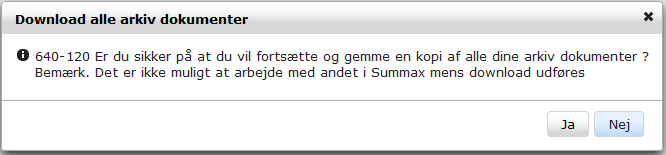
Hvis man siger Ja til at fortsætte, vil processen med at downloade arkivdokumenterne gå i gang.
Hvordan det håndteres af en given browser vil være forskellig fra browser til browser. Der anvendes til dette hver browsers standardmæssige opsætning.
I Firefox-browseren vil man se følgende pop up-vindue.
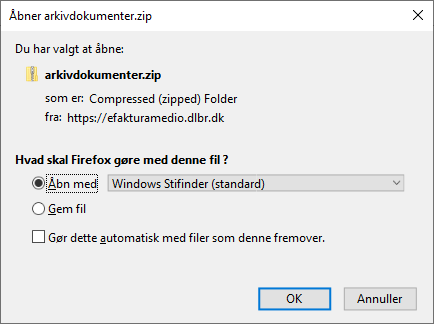
Alle dokumenterne gemmes i en zip-fil med navnet arkivdokumenter.zip.
Navngivningen af arkivdokumenterne i denne zip-fil afhænger af filtypen.
Alle dokumenter får dog et fortløbende nummer (Løbenr.).
Navngivningen ud fra følgende regler:
Dokumenter af typen ”OIOUBL” vil blive navngivet <Løbenr>-<Bilagsnr>.xml
Andre dokumenter:
- Hvor bilagsnr. er udfyldt og filnavn er udfyldt vil blive navngivet <Løbenr>-<Bilagsnr>-<filnavn>
- Hvor bilagsnr. er udfyldt og intet filnavn vil blive navngivet <Løbenr.>-<Bilagsnr>.dat
- Hvor bilagsnr. ikke er udfyldt, men filnavn er udfyldt, vil blive navngivet <Løbenr>-<filnavn>
- Øvrige vil blive navngivet <Løbenr.>-<Arkivdato>.dat
Ændringsdatoen på det enkelte arkivdokument vil være dato-tid for oprindelig oprettet i e-arkiv.
Download dokumenter for en specifik periode
Det er nu muligt at downloade for en specifik periode i stedet for at downloade alle dokumenter
Under Profil >>Download findes der nu to muligheder:
Man kan vælge at downloade arkivdokumenter for en speciel periode, eller man kan vælge at downloade alle dokumenter på en gang. Den sidste mulighed har været tilgængelig i længere tid.
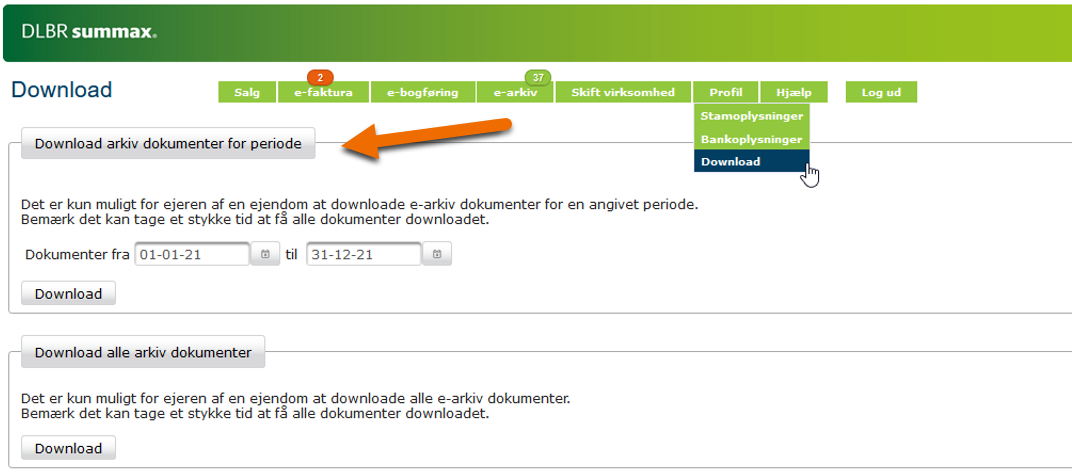
Hvis man ønsker at downloade dokumenter for en specifik periode, vælger man perioden, hvorefter man vælger Download. Man skal nu bekræfte, om man ønsker at fortsætte. Følgende vil blive vist:

Hvis man vælger Ja, vil der blive dannet en zip-fil på computeren med dokumenter fra den valgte periode.
Den valgte periode vil fra start være sidste år.
Om et dokument bliver medtaget, afgøres ud fra følgende regel:
- prioritet: Hvis Fakturadato er udfyldt, anvendes kun den
- prioritet: Hvis Betalingsdato er udfyldt, anvendes kun den
- prioritet: Arkivdato anvendes
Den nuværende regel med, at det kun er ejeren af en given ejendom, som kan udføre download, er stadig gældende. For en delegeret bruger vil knappen Download være inaktiv.